
#2 Arc Search が最強すぎる件について。
こんにちは 𓀟
Yu(ゆう)です。
突然ですが、
ひとつだけめちゃくちゃにおすすめしたい
ブラウザがあります。

Arc Search(アークサーチ)って、
知ってますか?
一般的にインターネットで調べるために皆さんが使うブラウザ。
それってiPhoneだとSafariとかChromeとか、
(Opera、FireFox、Edgeとか)
色々ありますよね。
ArcはChromeベースのブラウザなんですけど、ほんとうにめちゃくちゃにいいブラウザなんです。
初めて起動した時から、
「あ、これは只者じゃない」
と思わせてくる斬新なデザインとAIを搭載した、多機能ブラウザでありながら、直感的なUIで使い方を調べなくても操作ができる、
美しすぎなブラウザ。
今回はそんな完璧なブラウザ「Arc Search」(以下Arc)を、
Yu(ゆう)の目線からプレゼン、お届けしたいと思います!!
※Arcの回し者ではございません安心してください☺
Arcの概要

まずはじめに 𓀟
結論から先に言いますと、Arc の強みはこれです。
直感的なデザイン性の高さ × AIによる便利な機能のオンパレード
Arc Search は天下の Google様 のブラウザ、Google Chrome をベースに
つくられた Chromium を使用したブラウザです。
→そのためChromeでできることは大体できます。
開発したのは、The Browser Company
というニューヨークに拠点を置くスタートアップで、
2019年に、Josh Miller(CEO)とHursh Agrawal(CTO)
によって設立されました。
2022年4月19日に Appleの Mac OS での、
はじめのバージョンがリリースされました。

現在(2025/2月時点)では、
Mac、Windows、 iPhone(iPad)、 Android
といった主要デバイス・OSに対応しています。

主な特徴
・AI による検索エンジンに新しい選択。
(Google検索も健在)
・デフォルトでの広告ブロックで
不要なコンテンツを除去。
・UI の最適化により、
開いてすぐ検索できるスピード感。
・ブックマークのタブの見やすさ。
・スペースという新たな概念で
プロフィールがより差別化可能に。
公式サイト
Arc のこれがいい! ♯Arc の特徴
つぎに、Arc 特有のアイデンティティといいましょうか、
なんでぼくがArc をこんなにも推しているのか。
それがここに詰まっています。
基本的な機能は先述したように、以下のような主機能です。
主な特徴
・AI による検索エンジンに新しい選択。(Google検索も健在)
↪︎AI がまとめてくれる「Browse for me」 機能
・デフォルトでの広告ブロックで不要なコンテンツを除去。
↪︎シンプルに、広告がない!
・UI の最適化により、開いてすぐ検索できるスピード感。
↪︎検索がはやい。
・ブックマークのタブの見やすさ。
↪︎直感的なデザイン・UI/UX
・スペースという新たな概念でプロフィールがより差別化可能に。
↪︎多機能要素。 #Arc Max
・直感的なデザイン UI / UX

Arc の特徴を一言であらわすならば、
この、直感的なデザイン といえるでしょう。
この記事でなるべく網羅してはいきますが、
それでも拾えきれないほど、大小さまざまな
おもしろくて、たのしい機能がArc にはひそんでいます。
しかし、それが、美しいデザインによって、
カオスにならず、うまく溶け込んでいるのです。
以下、Arc がもたらす直感的なデザインの機能たちを、
モバイルとパソコン版の2つに分けて紹介していきます。
▷パソコン版とモバイル版は一つのArcアカウントで同期可能です。
モバイル版(iOS/Android)
・AIがまとめてくれる 「Browse for me」 機能

Browse for me 機能は、
AIが複数のサイトをリサーチし、
検索に対し最適な回答を独自にまとめてくれる、
AI×リサーチ×まとめ機能です。
📱モバイルアプリで使用できます。
この機能、やばいです。
AIの凄さを1番多くの人が手軽に実感できる神機能です。
使い方は簡単で、
検索→browse for me ボタンをタップ→おわり
アプリを起動したら、
入力画面(上写真の左画面)が真っ先に表示され、
ボタンを押すだけで、まとめサイトを日本語で表示してくれます。
またこの、まとめサイトのクオリティが高いこと、
必要な要素を見出しで抽出してくれるので、
余計な頭を使わずにすぐに求めていたものが得られます。
・サイトをつまんで要約!? 「Pinch to Summarise」機能

これまた、ほんとうにおもしろくて、直感的な機能。
サイトを文字通り指でつまむと、
ぎゅっ!とつぶれて画像のようにAIがサイトをまとめてくれます。
もう言葉もありません。
最高です。
・シンプルに、広告がない!

Arc はPCでもモバイルでも、
デフォルトで広告ブロッカーが付きます。
PCではぶっちゃけ、
ChromeでもWEBストアの拡張機能入れれば、消せるでしょっ。
って感じかもしれませんが、
モバイル版でデフォルトは珍しいです。(Brave とかもいけますね)
スマホで広告がなくなるストレスフリーさはたまらないです。
YouTubeなども、
加入していない方は、ArcでYouTubeを見れば広告無しで見れます。
(ちなみに、YouTube Premiumはおすすめです!僕もファミリー加入してます。)
余談ですが、YouTubePremium、新しい広告ブロックプランとして、より安いLiteのリリースが噂されていますね。
・検索がはやい!
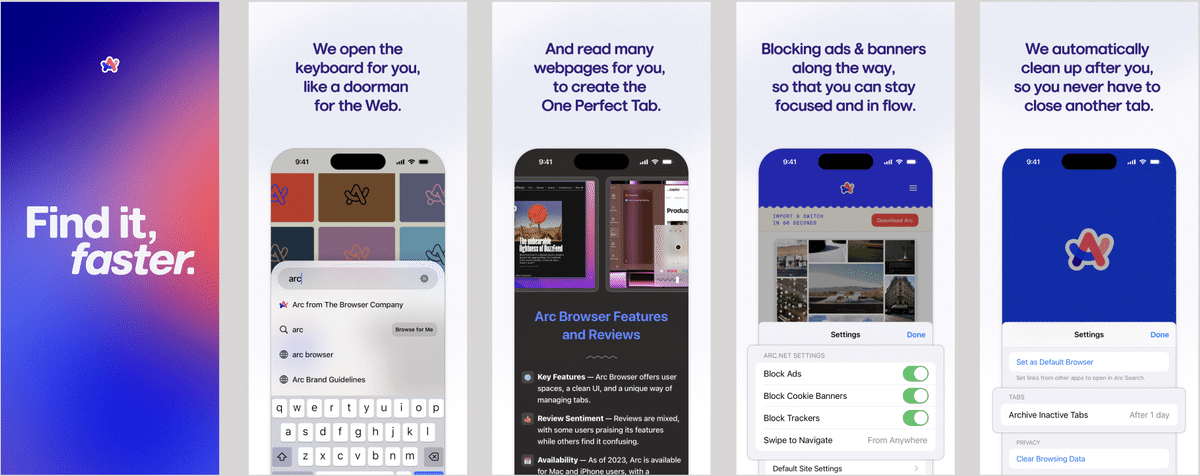
インターネットブラウンジング
をする人の70%ほどの人が、(ソース🌐)
検索を目的にアプリを開くというデータがあります。
なら、開いてすぐ検索がよくね?
ってことで作られたのがArc のモバイルアプリです。
細かいところかもしれませんが、
意外にもこの、開いてすぐ検索できるという
特徴はArc モバイルアプリにおける
強いストロングポイントだとぼくは思います。
しかも余計な広告データの読み込みも行わないため、
シンプルにサイトの表示速度もとてもはやいです。
パソコン版(Mac/Windows)
・Chromium(Chrome ベース)であること

Chromium という GoogleChrome ベースのモデルだから、Chrome 環境が必要な方はわざわざ Chrome を開くという面倒をする必要が基本ありません。
・大学の授業でChromeで開く必要があるとき
・特定のサイト、サービスの推奨ブラウザが
Chromeのとき
・Chromeで使っていた、好きな拡張機能があるときなど
また、Chromium はGoogleがセキュリティなどChromeのように更新しているため、安定したブラウジングができます。
・あたらしく導入しやすい!

SafariやChromeなど、今まで使っていたブラウザのデータをもろもろ引き継ぐ事ができるので、ブックマークでお気に入りに入れていたサイトたちや、個別で管理していたGoogleアカウントでのプロフィール情報、サイト内保存データやパスワード情報などをカスタムして、思うがままに引き継ぐことができます。
これにより、一気に導入の敷居が下がり、環境の変化を損なわずに、
とてもスムーズにブラウザを移行できます。
・直感的なデザインがとにかく最高。
みなさん、使わなくても、せめてこれだけ味わってほしい。
Macにてインストール後、

「ブワァ〜〜ん!」
なんとも堪らないのが、インストールした初めての起動画面。
え?Mac立ち上げたっけ?となるような、
美しいサウンドから始まり、なにかこう掻き立てられるような
ワクワクする音楽(インストールして味わってみてください。)
に、ブラウザってこんな楽しいんだ。
と新しい感覚を教えてくれました。
そこから、スムーズでシームレスに導入にはいったら、
もう一瞬でセットアップは完了。
ぱっとみChromeに慣れていたぼくは、
???
となる UI に驚かされながらも、検索したり、
ブックマーク整理したりと色々と触ってみると、
いつのまにか、操作ほぼ全て、初日で覚えていました。
それくらい、とにかく
直感的なデザイン
なんです。
この Arc 最大のメリットが、
そこに帰着すると言っても過言ではないでしょう。
・複数画面を同時にみれる 「Split View」 機能

ブラウザってよく比較したり、動画見ながりだったり、
複数の画面を同時に表示させたい時って結構ありますよね。
そんなとき、このSplit View 機能めちゃくちゃ便利なんです。
サイドバーのタブを引っ張って、画面のサイドに置くだけで、
簡単に分割表示できます。
OSレベルで、ウィンドウを複数立ち上げなくても、
1つのブラウザですべて完結する。
それがArc Search です。
・スムーズなピクチャーinピクチャー

風さんの「真っ白」、はやくききたいな
もちろん、Arc にあるこの機能、
動画を別の画面からでも見ることができ、
サイズも配置も、自由なかたちで使えます。
シンプルながら再生停止や再生バーもいじれるため、
本当に使いやすです。
YouTube 見ていて、急に別のタブに移っても、
スムーズにピクチャーインピクチャーで動画は再生されたまま、
調べ物もできちゃいます。
・ブックマークの美しさ。

これが、ぼくのMac での実際の画面なのですが、
見てください左のブックマークの画面。
アイコンが見えるところは押したらすぐに開けるんです。

視覚的情報ってかなり人間活動において大事だとおもいます。
Chrome のファビコンがちょいと見えるブックマークとは違って、
感覚的に、開くことができます。
もちろん、画面右にみえるように、フォルダでの保存も可能です。
・ブックマークフォルダの共有
しかも Arc さん、ここにもめちゃくちゃ面白い機能があります。

画像クリックで開けます。
なんと、ブックマークにしているフォルダをURLを使って、
サイトのまとめフォルダを他の人に共有できるんです!!!
これめっちゃ便利。
Arc を使っているひとに共有したら、
そのままフォルダを自分のArc にインポートできちゃいます。
しかも、ぼくも、Arc 間のみのサービスかと思っていたら、、、、
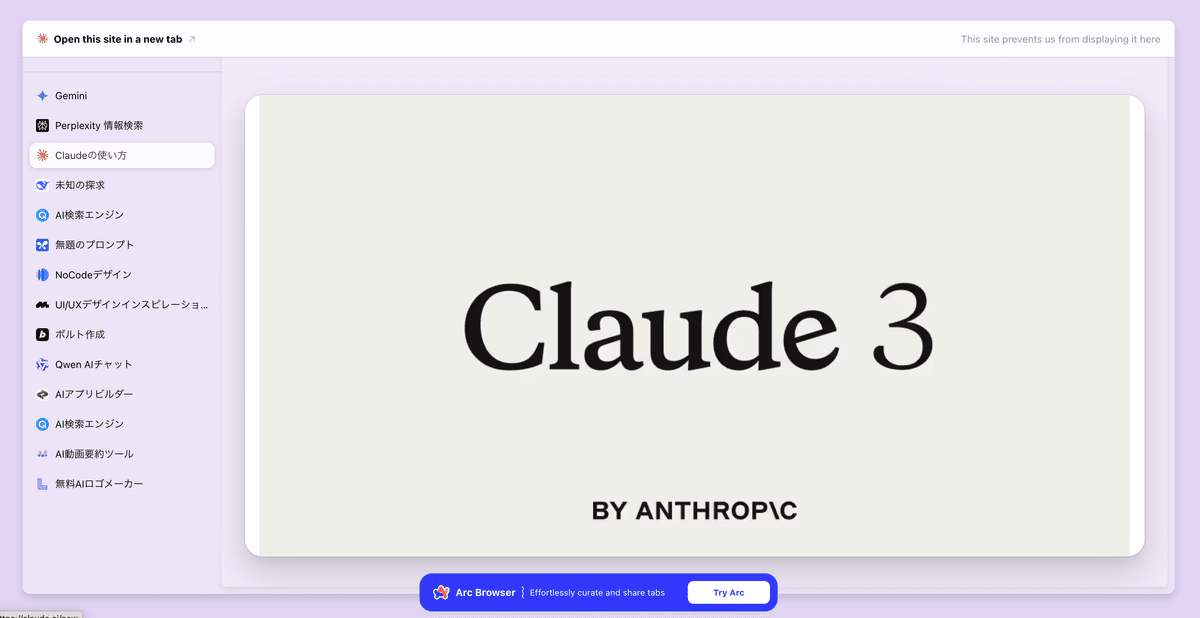
ひらけたーーーー。
しかもなんなら、Arc で表示した時より、
サイトのサムネも表示されていておしゃれです。
なにこれ、知らなかった。
note を書いていると新しいことも知れてすごい楽しいですね、、、。

#Space

ここでそれぞれのスペースの編集ができる
でました、Space(スペース)。
あとで僕の使い方でも紹介しますが。
この機能。
めちゃくちゃに便利です。(ずっとそれしかいってない)
機能としては、Chromeのプロフィールの強化版といった感じで、
それぞれを別の環境として、ユーザー情報やアカウント、サイトデータ、パスワードなどのアカウントに紐づいた環境を全く別の環境として空間(Space)で分けることができる仕組みです。
これにより、GoogleやInstagramなどのSNSの趣味アカウントや勉強アカウントをぜんぶ同じ環境でログインする必要がなく、環境を整理して、
学校用スペース、趣味用スペース、仕事用スペースなどといった分け方をすることができます。
また、Arc の強みはそれを、サイドバー内で横にスライドするだけで、
スペースの移動を実現しています。
さらに、それぞれのスペースのテーマカラーやアイコン、ブックマークもそれぞれ変えられるため、カスタマイズがとても自由でたのしいです。
これ、本当に便利です。
Gmailなど、多くのGoogleアカウントを持つひとはとくに重宝できる機能です。積極的に使用することをオススメします!!
#Easels

はたまた、めちゃくちゃ最強ノート機能。
もう簡単にいうと、シンプルなNotionです。
Notion?という方は、こちらのリンクを→ N
「え?ブラウザにノート?」
と思う方もいるでしょう。
僕ははじめ、思いました。
調べ物用のブラウザにノートいる?って
思うかもしれませんが、これがめちゃくちゃ使えます。
思考整理にも、講義、会議、のメモにも。
これルールがnoteの記事みたいにシンプルなのに、
自由度も高く、見やすいんです。
さらに、中心取りなどのテキストボックスや画像・図形の配置が綺麗におけるようなアシストバーもついてくれます。
さらにさらに!!!

とんでもないのが、みんなに共有できます。
ほぼNotionです。
もうNotionいりません。(いいすぎ)
ですが、メモ取りやノート作成における基本的な機能はEaselsでほんとうに十分です。サイドバーで、ブックマークしたり、なにかのサイトとSplit Viewで2分割しながら使ったり、ほんとうに自由に使うことができます。
#Arc Max

Arc Max という、
アーリーアクセス機能をオンにすることで、
以下のめちゃくちゃ使い勝手のいい機能たちを使用することができます。
・Tidy Tabs:タブをカテゴライズ

↑ GIF をみてください。
タブって、ごちゃごちゃになりやすいですよね。
同じようなコンテンツのサイトを行ったり来たりすると、
どれがどれだかよく分からなくなります。
そんなとき、このTiny Tabs 機能を使えば、
一瞬でTabのサイト内容を読み取ってカテゴライズしてくれます。
・Instant Links:一番上をすぐに開く
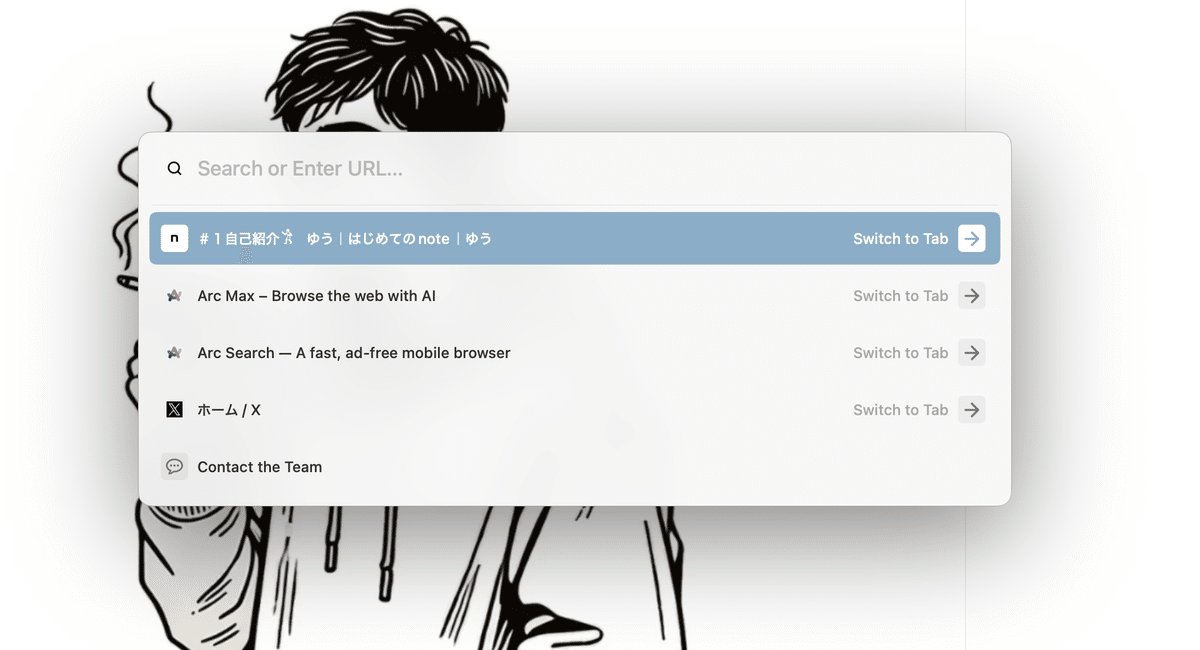
これまたおもしろい機能で、うえのような入力画面の時
ただEnterキーで調べるのではなく、Shift+Enterにすることで、
強制的にGoogle内の一番上になるサイトを開いてくれる機能です。
これは、ああり使ったことなかったんですけど、すごいArc らしくて面白い機能だなと思いました。
・Ask on Page:サイト内検索 × AI

Browser for me 機能に近く、
サイト内検索にAI 機能がセットになったような機能です。
iPhoneのピンチ機能や、Browse for me機能がないPC版ではこの機能でAIにサイトをまとめてもらえます。
・5Second Previews :カーソル合わせてちょっと要約

サイトを開かなくても、カーソルをリンクの上に置くことで
ポップアップで、要約を表示してくれる機能。
ほんとうにArc は細かいところにまで手が届きすぎてますね。
・Tidy Tab Titles:サイドバーのタブを分かりやすくリネーム
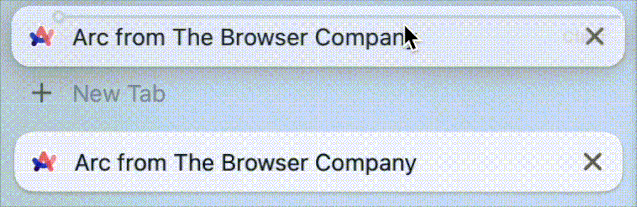
タブをピン留めすると、タブの名前がAI が自動的に変更して、
より簡潔で短く分かりやすいタイトルになります。
うん、もうすごいですね。
・Tidy Downloads:ダウンロードしたファイルを分かりやすくリネーム

ダウンロードしたファイルの名前を分かりやすく変更して、
多数のファイルを整理し、後で見つけやすくしてくれる機能。
これ、個人的にめっちゃ便利です。
ファイルダウンロードすることが多いひとは、
整理が楽でありがたい機能です。
・Chat GPT in the Command Bar :検索バーから直接GPTへ

これまた、ブラウザというインターネットの窓口をシームレスに
した機能。ググるのと同じ感覚で、GPT を使うことができます。
Tab キーを押した後の感じ、クセになります。
ぼくの Arc の使い方
ここまでいかかだったでしょうか。
Arc の魅力が伝わったら、とても嬉しいです☺︎
参考程度にぼくのArc の使い方を少し紹介させてもらいます。
#Space

ここでそれぞれのスペースの編集ができる
まずは、Spaceです。
画像のように、このnote用・大学用・趣味用・仕事用・(友達)に分かれて使用しています。
このようにすることで、自分が必要な環境ごとにアカウントや、ブックマークを変えて、それぞれのタイミングで必要なサイトに無駄なくアクセスできるようにしています。
#Bookmark

つぎに、これはブックマークです。
拡大するとこんな感じですね。

Gmail はどのスペースにもマストで、ボタンでブックマークしています。
認証などで使うことが多いからです。
次に、各SNS、Canva、AI、DeepLといったメニューです。
大学のスペースでは学生ポータルサイトをボタンにしてます。
学生さんはオススメです。出席とかがすごい楽になります。
これら以外のものをフォルダにしています。
ちなみにAIに入ってるのは、以下のサイトです。
画像タップして確認してみてください。
(gpt,notebookLM,copilotはボタンブックマークにしてます。)

画像クリックで開けます。
さいごに
まずは、この8000字にもわたる量のながい記事を、
さいごまで読んで頂いたみなさん、ほんとうにありがとうございます😊
いかがだったでしょうか。
少しは、Arc いいな!と思っていただけたでしょうか。
本当に、心からいいブラウザです。
スマホやパソコンのツールとしての価値をあげてくれます。
ぜひインストールしてみてください。
さいごに、このArc にも通ずる、
ぼくのデザインの哲学観を話したいと思います。
よければお付き合いください。
ぼくは、Nothing Technologyというデジタル機器ブランドが大好きです。
そのイヤホンや、スマホを購入し、常に肌身離さず持ち歩いています。
デバイスと人間がシームレスにつながり、壁をなくすという意味でNothingと名付けられた、その会社のデザインに対するアプローチが美しく魅了されました。
デバイス×デザインといえば、
かつては、最高のプロダクトをローンチし続けていた、Appleがあります。
わたしも、iPhone6sやSE2、現在でも、iPad Air M2 、Macbook M2を利用しているほどApple好きです。
スティーブ・ジョブズの手によって、
素晴らしい企業であり続けていました。
しかし彼の亡き現在。
タピオカカメラをリリースし、すごい進化したように見せてじつは、3、4世代前のデバイスのCPUと比較していたりするような、そんな企業に成り果ててしまいました。
企業というものは、経営者の力で大きく企業の軸が左右します。
話がどこに帰着するんだ。ということになりそうですが、
ぼくが言いたいのは、芸術、デザインというのは、こだわりの産物であるということ。そしてそのあくなきこだわりがいいプロダクト、創造物を生む。ということです。
自分は音楽をやっていた経験から、
ほんとうにこだわりはじめたら、終わりのない世界を経験しました。
そこでその高いレベルでの自分の要求に自分自身が応えられるように、努力する必要があります。
ぼくがすきなプロダクトには共通して、アーティスト(今回はプロダクトの経営者にあたる)が、多くの人が気にしない細部までこだわりと自信をもって世に出している作品です。
音楽でいうと、ベースがめちゃくちゃいかしてるバンドでしょうか。
いや、ボーカルをもはや楽器としているバンドでしょうか。
玄人と素人の違いは、スキル有無とかそういう表面上よりも、
そこに対する熱量、思い、こだわりの違いだと思います。
今後も、創り手が、表面上のメーケティング需要だけで作ったものではなく、真から細部までこだわりをもって生み出されたモノたちを、この記事の作り手として広めていければなと思います。
お付き合い頂きありがとうございました!!
さいごのさいごに!
ブラウザにこだわりなかったそこのあなた。
いますぐiPhoneからSafari、Chromeを消して、
Arcをインストールしましょう。
ChromeのWeb Storeで満足してるそこのあなたも、
Arc一択です。
それでは、快適なインターネットの世界をお楽しみください!
自由に気ままに、Life Easyに。
ゆう。
Bye. 𓀤
いいなと思ったら応援しよう!


